PS4コントローラーがPS4本体に接続できない問題を修正する方法
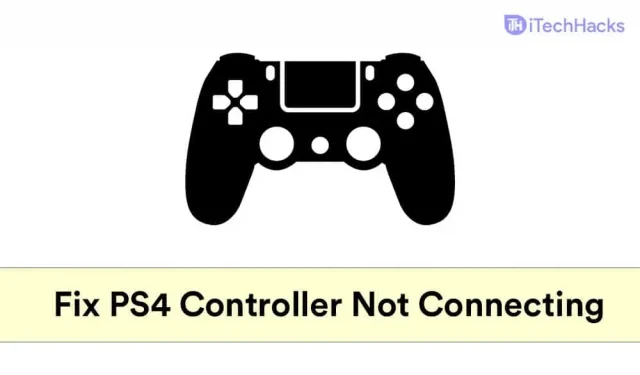
PlayStation 4 コントローラーで問題が発生する場合があります。多くのユーザーが、PS4 コントローラーが接続できない、または PS4 コントローラーが本体と同期しないと報告しています。これは、PS4 コントローラーの多くのユーザーが直面するかなり一般的な問題であり、簡単に修正できます。
PS4 コントローラーが本体と接続または同期しないというこの問題が発生しても、心配する必要はありません。私たちはお手伝いをするためにここにいます。
PS4コントローラーがPS4に接続できない問題を修正
このガイドには、PS4コントローラーを接続または同期する方法、およびPS4コントローラーがPS4本体に接続できない問題を解決する方法を示します。
PS4 コントローラーが PS4 本体に接続または同期しないのはなぜですか?
PS4コントローラーがPS4本体に接続できない原因はさまざまな可能性があります。以下は、ユーザーがPS4でこの問題に直面しているいくつかの理由/理由です。
- PS4のバッテリーは充電ができません。この問題は、PS4 のバッテリーが弱く、充電を保持できないことが原因である可能性が高くなります。その結果、Bluetooth 接続の問題が発生し、PS4 コントローラーが本体と接続または同期できなくなる可能性があります。
- この問題のもう 1 つの理由は、Bluetooth の弱い干渉です。この問題は、多くのデバイスが Bluetooth 経由で PS4 に接続されている場合に発生します。多くのデバイスが Bluetooth 経由で PC に接続されている場合、コントローラーの接続に問題が発生するか、PS4 コントローラーにまったく接続できなくなります。
- また、コントローラーに問題がある場合は、本体に接続できなくなります。
PS4コントローラーがPS4本体に接続できない理由はいくつかあります。
PS4コントローラーがPS4コンソールに接続できない問題を修正
エラーの原因がわかったところで、エラーを修正する方法について説明します。USB を使用して PS4 コントローラーを PS4 に接続する際の問題を解決するには、以下のトラブルシューティングのヒントに従ってください。
コントローラーを充電する
まずコントローラーを充電してから、接続できるかどうかを確認してください。充電しても接続できない場合はコントローラーに問題がある可能性が高いです。

ただし、充電後にコントローラーが PS4 に短時間しか接続できない場合は、バッテリーが切れており、長時間充電を保持できないことが原因です。
コントローラーを再同期する
USB ケーブルを使用して PS4 コントローラーを本体に接続してみてください。PS4 コントローラーをワイヤレスで接続できない場合は、USB ケーブルを使用してコントローラーに接続できます。接続すると、再同期できるようになります。
PS4 コントローラーを再同期するには、次の手順に従います。
- USB ケーブルを使用して PS4 コントローラーを本体に接続します。
- コントローラーを本体に接続した後、PlayStation ボタンを押し続けると、古い接続設定が削除され、コントローラーが再同期されます。
PS4コントローラーをリセットする
上記の方法がいずれも機能しない場合は、コントローラーをリセットする必要があります。ハード リセットを実行する前に、ソフト リセットを試して、それが機能するかどうかを確認できます。
PS4 コントローラーでソフト リセットを実行するには、次の手順に従います。
- コントローラーをソフト リセットするには、2 番目に動作しているコントローラーを使用する必要があります。2 番目のコントローラーを使用して PS4 設定メニューに移動します。
- [設定] で、[デバイス]、[Bluetooth デバイス] の順に選択します。
- 次に、動作していないコントローラーを選択し、コントローラーのオプション ボタンを押します。
- その後、「デバイスを忘れる」オプションを選択すると、コントローラーが本体から切断されます。
- 起動時にコントローラーを再同期します。
- これを行うには、まずPS4の電源を切ります。
- 次に、USB ケーブルを使用して、動作しない PS4 コントローラーを本体に接続します。
- PS4の電源を入れ、起動時にコントローラーのPlayStationボタンを長押しして再同期します。
動作するかどうかを確認してください。ソフト リセットを行った後に PS4 コントローラーが本体に接続または同期しない場合でも、ハード リセットを行う必要があります。
- PS4本体の電源を切ります。

- 次に、コントローラーの背面にある穴に小さなピンを挿入します。これは、PS4の左スタートボタンの横にある小さな穴です。この穴にはリセットボタンが入っています。リセットボタンを5秒間押し続けてから放します。これを行うには、小さなピンまたは SIM イジェクト ツールを使用できます。
- コントローラーをリセットした後、PS4に接続して、PS4に接続されるかどうかを確認します。
PS4の代替品を入手する
それでもPS4コントローラーが本体と同期しない場合は、故障している可能性があります。本体とコントローラーが保証期間内である場合は、交換することをお勧めします。保証期間内であれば、交換用コントローラーを無料で入手できます。ソニーまたは本体を購入した販売店に連絡し、交換を依頼する必要があります。ただし、PS4が保証期間外の場合は、新しいコントローラーを購入することができます。
最後の言葉
PS4 コントローラーが PC に接続できない場合、または本体と同期しない場合は、次の解決策を試してください。問題を解決するには、上記の手順に注意深く従ってください。この記事が、PS4コントローラーをPS4に接続する際の悩みの解決になれば幸いです。



コメントを残す